代码小浣熊基础学习和使用
介绍了商汤科技旗下的智能AI编程助手--代码小浣熊的使用指南以及个人实操记录。
可自定义的个性化功能较多,适合喜欢摸索属于自己独特开发风格的人;
官网:(可从官网登录立即体验)
小浣熊家族 Raccoon - AI 智能助手 - 商汤科技
学习资源:
代码小浣熊 - 商汤科技推出的智能AI编程助手 | AI工具集
使用文档:
小浣熊家族 Raccoon - AI 智能助手 - 商汤科技
Raccoon (Raccoon is Another Code CO-pilOt Navigator) 是基于 AI 的代码助手。
使用VSCode添加插件,微信登录:
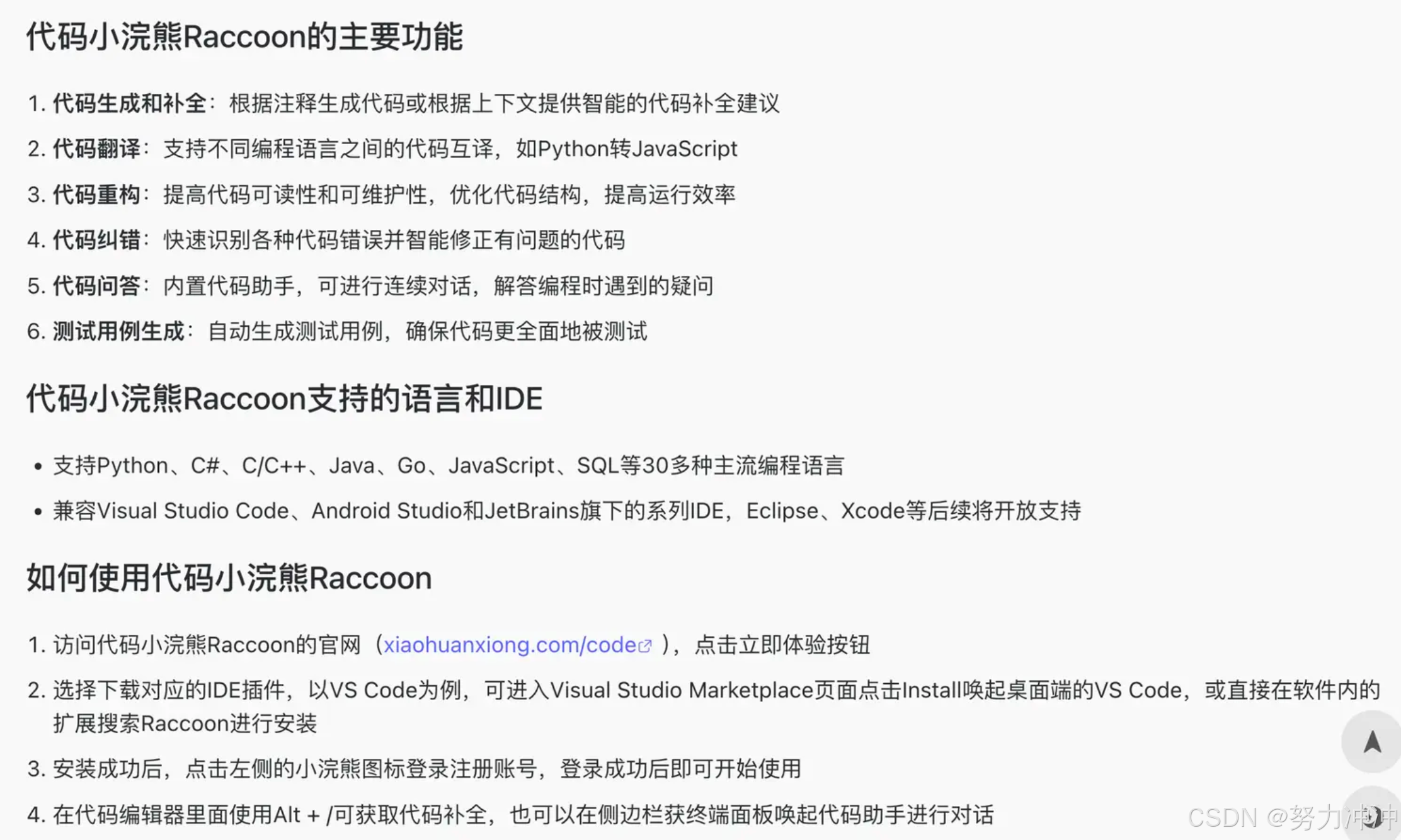
使用指南
代码补全(可自定义偏好)
编辑器内代码补全的偏好设置(在设置中)
- 触发方式(滑轨从左至右)
- 自动补全-立即补全:系统将在输入停止时,在光标停留处自动获取补全建议
- 自动补全-延时:您可拖拽光标以调整系统自动获取补全建议的时延
- ⚠️ VS Code 编辑器在触发补全事件后,如遇用户的鼠标选择、删除、移动、输入等非补全操作行为,补全操作将被自动 取消 。如您配置的是自动补全模式,请您在此情况下手动触发一次补全操作,系统即可重新开始自动补全
- 手动补全:系统仅在您按下热键时获取补全建议,默认的热键为
Alt + /(mac:⌥/)。当您配置为自动补全模式时,您仍可使用热键进行手动触发
- 手动补全:系统仅在您按下热键时获取补全建议,默认的热键为
- 补全偏好(滑轨从左至右)
- 行级补全:优先保证响应速度,返回单行建议
- 平衡:兼顾响应速度和补全建议长度
- 最大长度:由模型在最大允许范围内自行确定返回内容
- 最大候选建议数量
- 设置返回候选条目的数量
代码补全相关操作
您可以在编辑器内通过自动或手动方式触发代码补全,一经触发,编辑器状态栏右下的 🦝 图标将指示现在的请求状态。
触发补全事件后,稍等片刻补全内容会以行内补全候选框形式出现,您可以使用 Tab 键接受建议。候选数量大于 1,可以使用 Alt + [ 及 Alt + ](mac: ⌥[ 及 ⌥])来进行翻页浏览,确定要接受的建议项后,使用 Tab 键插入编辑器。
您也可以部分接受结果,使用 Ctrl + → 接受单词建议,或使用 Ctrl + ↓ (v0.62.5 及以上版本) 接受单行建议。
您可通过将鼠标悬浮在待选的补全内容之上查看上述操作提示。
代码助手
代码助手通过连续对话方式为您解决问题。我们提供了三种方式来使用代码助手:
- 侧边栏内代码助手 (GUI):点击 VS Code 侧边栏的 Raccoon 图标激活
- 编辑器内代码助手 (GUI):在 Raccoon 侧边栏视图中,点击标题栏上的
更多...选择新建 Raccoon 代码助手创建,可以创建多个独立实例,便于多线开发 - 终端面板代码助手 (CLI):在 Raccoon 侧边栏视图中,点击标题栏上的
更多...选择新建 Raccoon 终端创建,同样的可以创建多个独立实例
相比于侧边栏或编辑器内代码助手,终端代码助手交互能力有限,无法删除前序对话来精细地修改上下文,也无法渲染输出结果及代码段,但如果需要在当前终端中新启会话,可以按 Esc 键,后续对话将不再参考之前的内容。
GUI 代码助手
快速召唤代码助手
- 随时通过连按两次
Ctrl键,召唤侧边栏代码助手 - 在编辑器内单击右键选择
向 Raccoon 提问...,转到侧边栏代码助手 - 在编辑器内选择部分代码,通过点击
灯泡图标,或通过补全热键触发 Code Action 菜单,其中将显示可处理代码的 Raccoon 命令,您可以直接选择执行。当有任意编辑器内代码助手页可见时,Code Action 提问请求将优先在该编辑器内代码助手页回答。
提问或使用预设提示
您可以在提问框中输入问题,或通过键入 / 选择预设提示(部分操作可能需要用户补全提示或选中编辑器中需要提问的代码段落,完成补全后可以点击 发送图标 提交内容)开始对话。

如在编辑器内有活动的代码文件内容被选中,则会随问题一起发送,此时发送按钮旁会显示已附加代码的指示图标。
对话结果默认为 流式输出 模式,即回答将在产生过程中逐步显示,以便于您提早审阅结果,在这种模式下,您可以随时点击 停止回答 按钮来终止此次回答。
您也可以在设置页面中将回答模式改为 整体输出,此时将等待完整结果返回,并一次性显示。
对于结果中可识别的代码内容,插件将以代码框形式显示,并提供 切换自动换行、加入代码收藏、与原始代码比较、复制到剪贴板 和 插入到当前文件位置 的按钮,便于您的查看和操作。
在线检索StackOverFlow
在对话框内键入 ?+关键词(如?how to install python3),即可向 StackOverflow 发起互联网检索。Raccoon 会展示检索结果,使您不离开 IDE 就能浏览需要的信息。
关于上下文
在提问过程中,Raccoon 会按照算法 token 长度要求,携带合适数量的上下文信息一起发送。当有部分历史对话消息影响回答效果时,您可以通过点击对应问答条目左上角的 × 手动将其移除后再试。
或者您可以点击 Raccoon 侧边栏顶部标题栏上的 + 按钮来新建对话,已有对话会作为历史信息本地缓存。
帮助信息和错误提示等非对话内容,不会作为上下文发送。
您可以通过 ↑/↓ 方向键调取当前对话窗的历史提问,通过 Enter 键直接发送,或使用 Tab 键来填入提示框待修订后发送。
为了提供更加连续的开发体验,对于侧边栏代码助手页面,及工作区中未关闭的代码助手页面,Raccoon 会将历史会话信息本地缓存,这些信息会随着您的问答,操作(删除、清空)等同步更新内容。
历史信息管理
在侧边栏助手或编辑器助手的标题栏内,提供了历史管理按钮,点击 历史 图标,可以选择以往历史对话并继续。您可以对对话历史缓存进行重命名或删除。
撰写提交信息
如当前工作空间存在一个或多个 Git 仓库,在 源代码管理 侧边栏面板中,会看到 魔棒图标 按钮,Raccoon 会理解您已暂存的更改,并在消息框中撰写合适的 Commit Message 建议。
整体阅读官方使用文档后,感觉可自定义快捷功能很多:
自定义提示模板
您可以自定义提示模板,以更好地适用于您的使用场景。点击预定义面板上方 编辑图标,或点击标题栏上的 更多... 选择 管理提示模板 ,将为您打开提示模板管理页面,您可以在此创建或管理自己的提示模板,插件将在侧边栏中生成对应的操作按钮。
提示模板中可以包含 {{code}} 来标识该提示需要抓取用户框选的代码,一并提交 Raccoon 处理。包含 {{code}} 的提示模板,也会在 Code Action 中出现,以便选择代码后直接调用。
提示模板中可以包含用户填空,可以使用 {{input}} 来标识需要填写对应位置的信息后再通过主动点击 发送图标 提问。为了更好地提示用户,您可以为当前填空编写占位符,在内容为空时显示提示。如 {{input:language}} 将会显示可编辑文本框,并以 language 作为提示信息占位显示。
代码收藏
对于经常使用的代码片段,可以加入代码收藏,为其指定一个触发快捷词后,即可在使用对应编程语言编写代码的过程中,通过快捷词快速获取片段并插入。代码收藏完全在您本地保持,无需登录也可使用。
在 Raccoon 侧边栏助手视图时,点击标题栏上的 更多... 选择 管理代码收藏,可以打开代码收藏管理页面,在这里可以添加、修改、删除代码片段。
实操记录
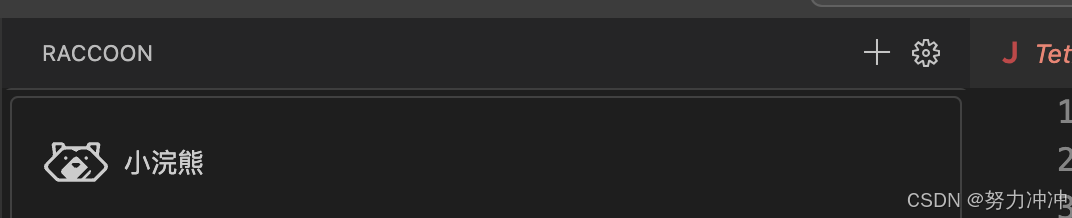
问题
代码助手的三种方式没有实现!(参考使用指南中代码助手相关介绍)
在Raccoon 侧边栏视图中,没有看到所谓的标题栏上的 更多...
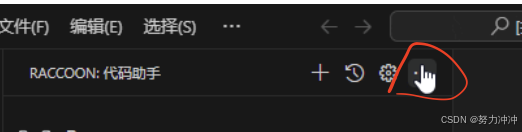
阅读上下文能力不强
一直提示要上传文件,提供相关信息,相同情况下,Cursor和Trae会直接生成介绍
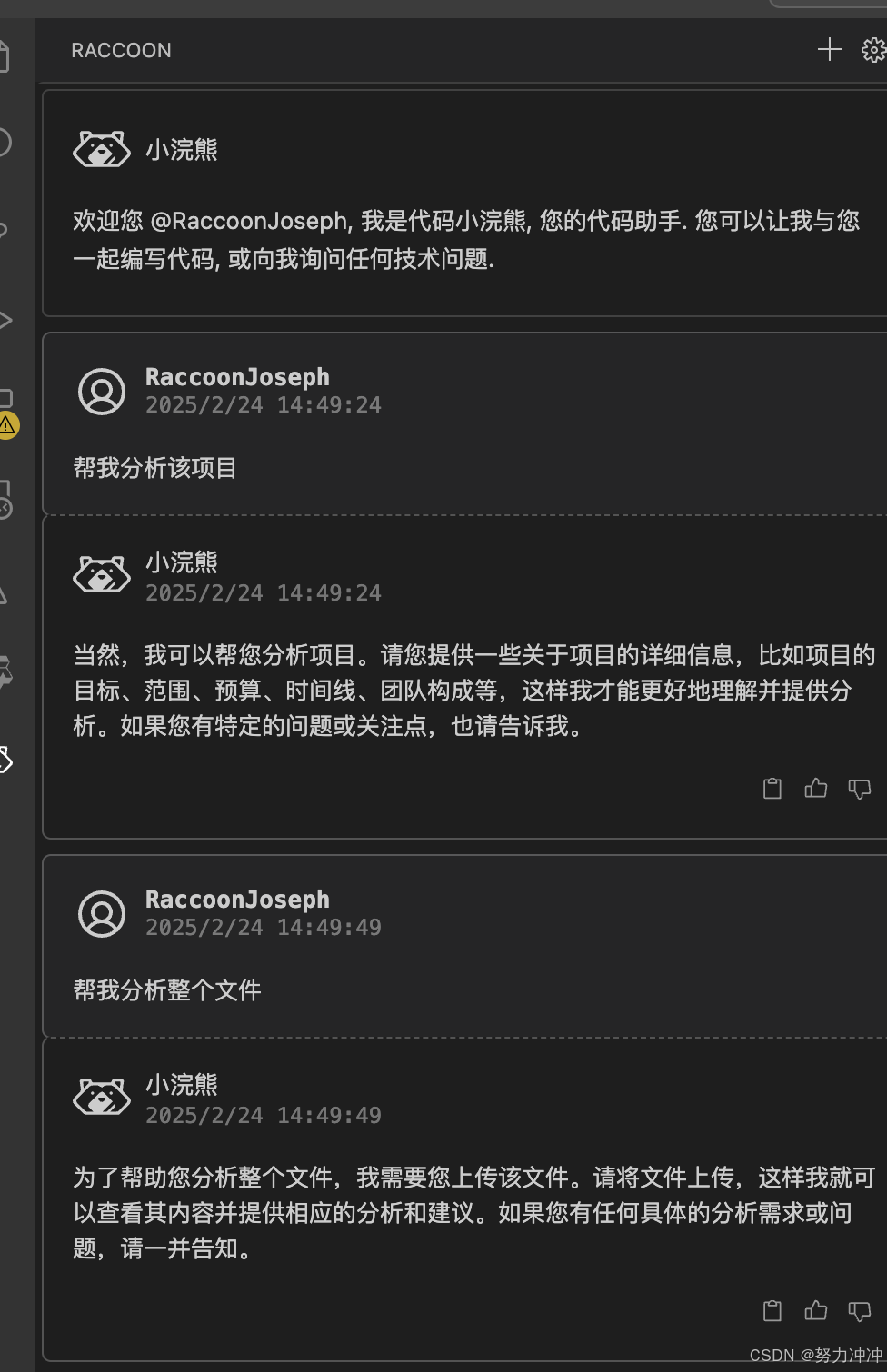
把所有相关文件引用后,生成的介绍(该介绍仅针对了它认为核心的组件类):
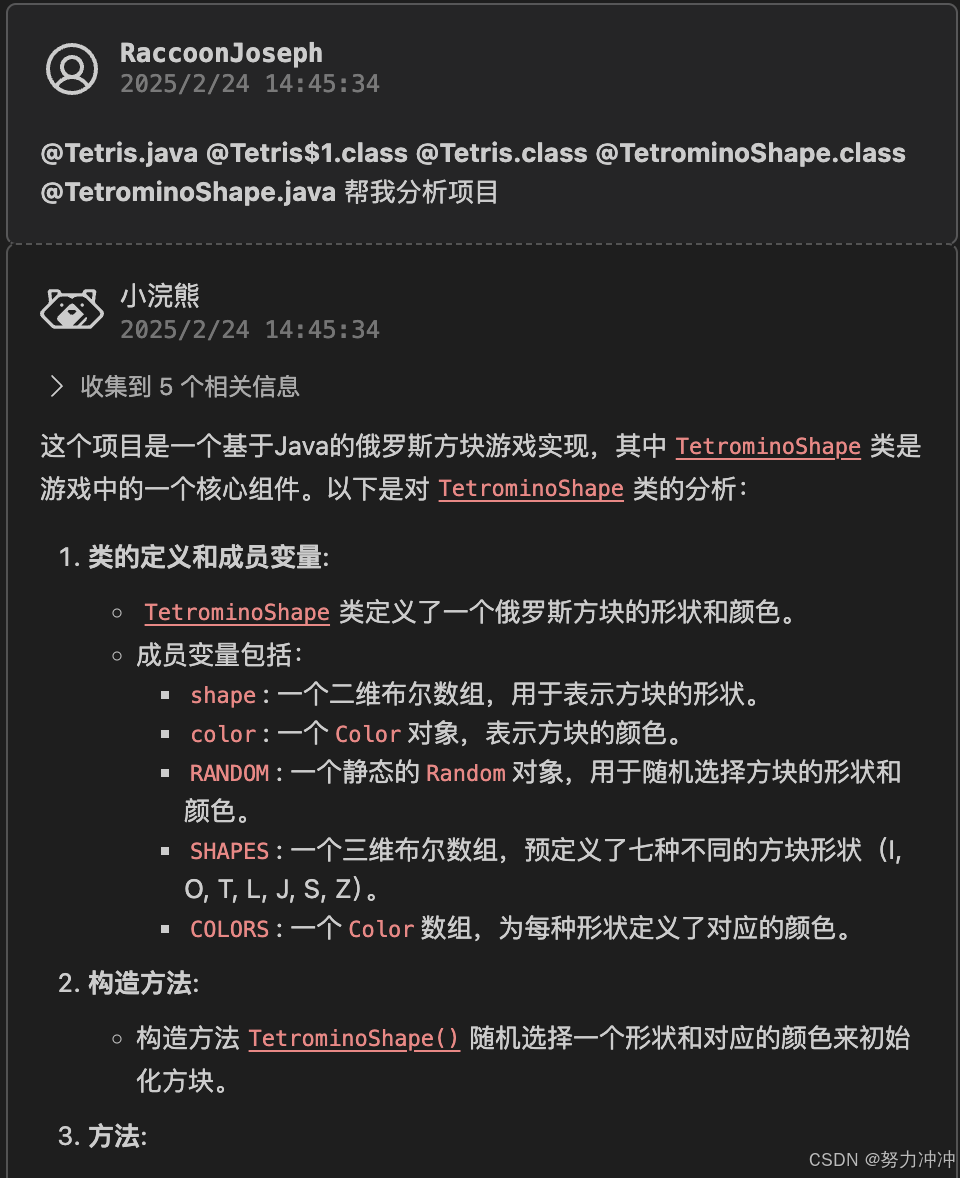
不能运行代码
代码小浣熊:
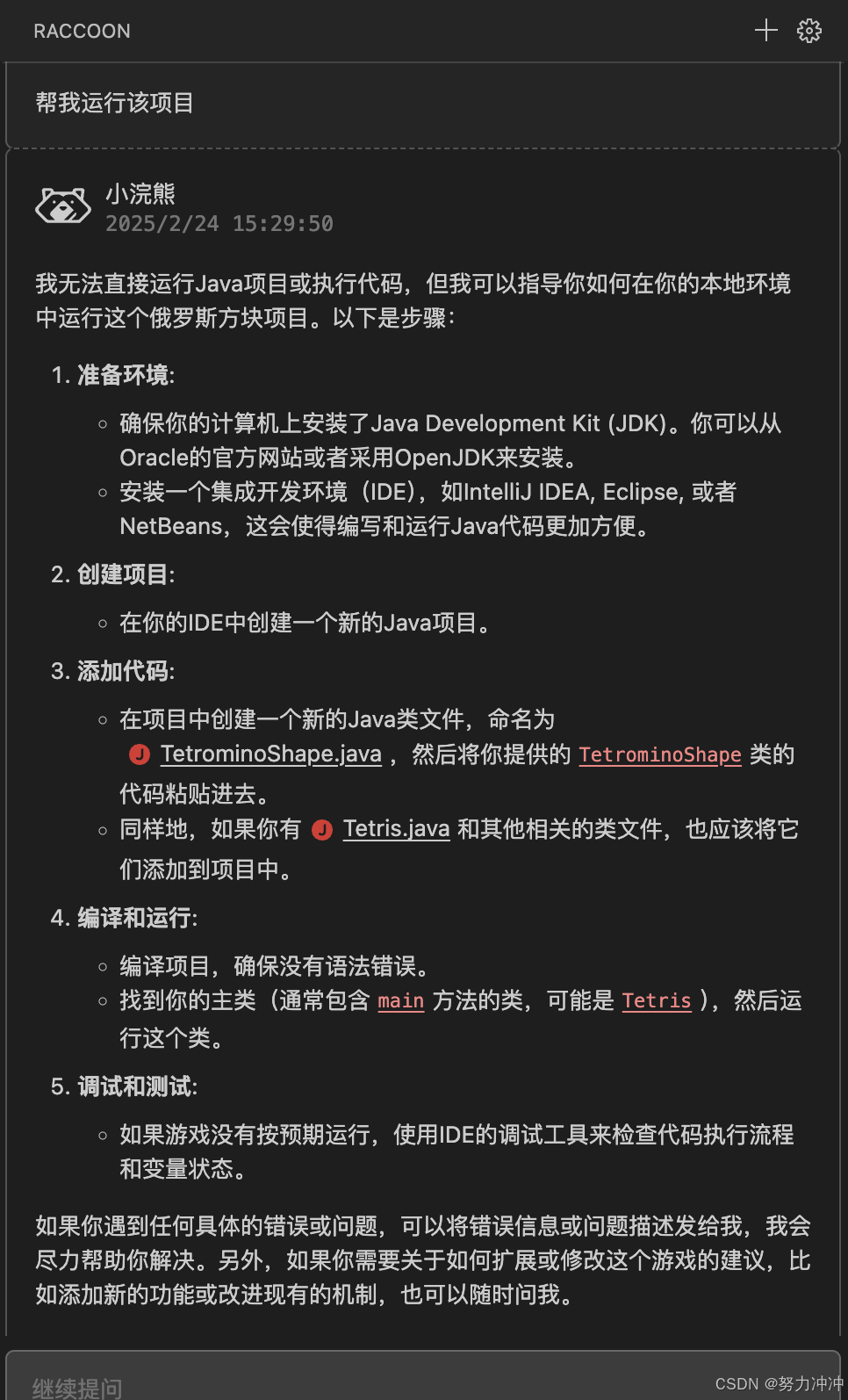
提示不能帮忙运行,但是可以进行指导;
对比Trae:(点击终端运行即可运行)
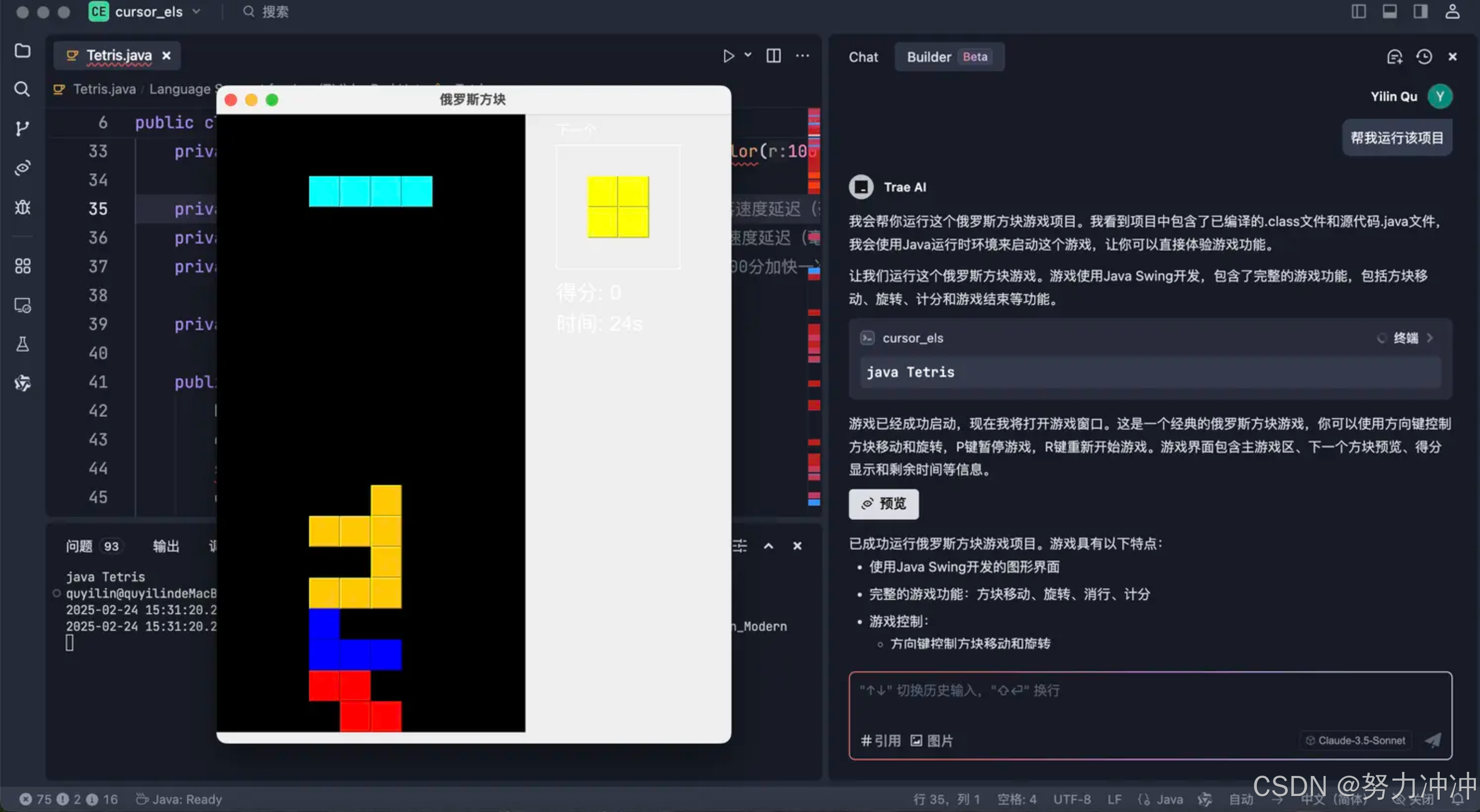
不直接生成代码
问:帮我为这个游戏添加新的功能或改进现有的机制
不会直接生成具体的代码,而是提供一些修改的思路逻辑;
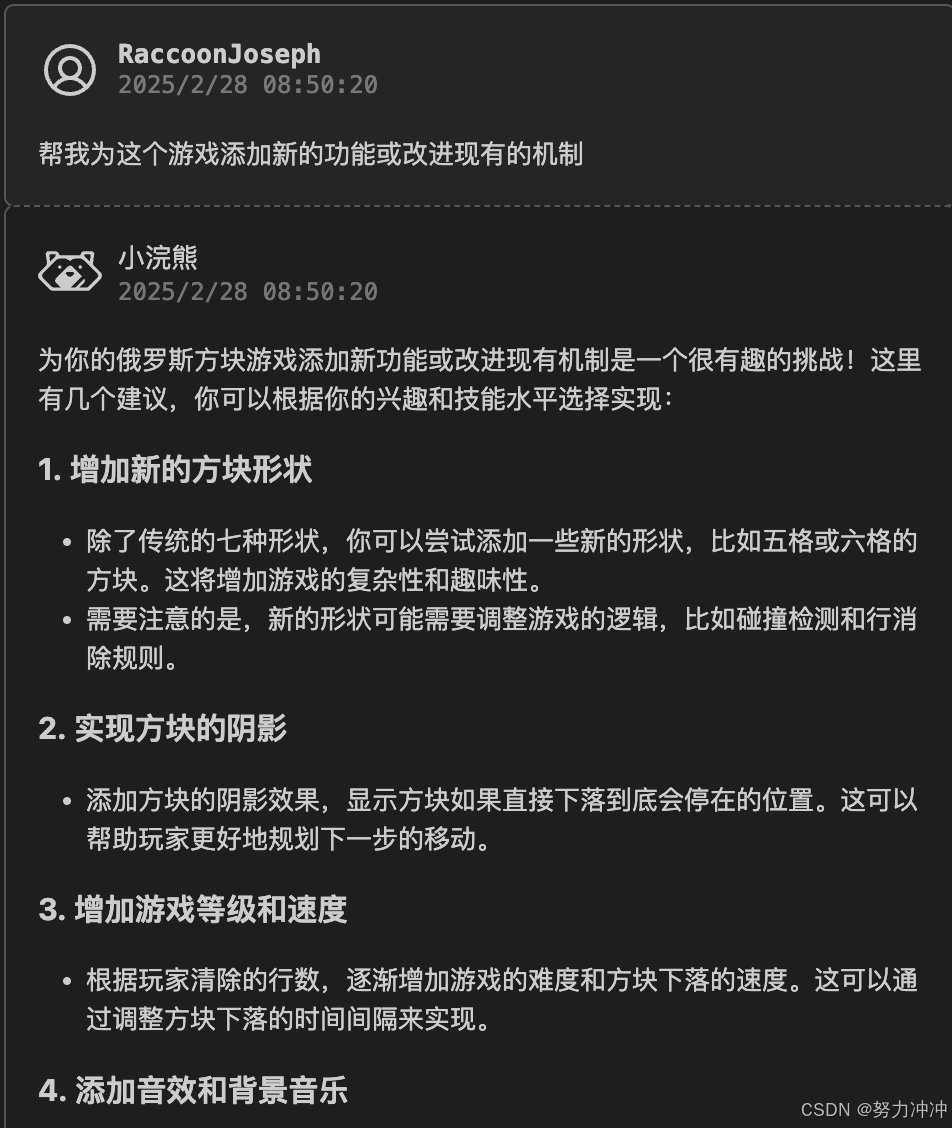
进一步,选择一个具体的功能进行提问,看是否会实现;
不会自动填充生成的代码
问:帮我添加生成方块阴影的相关代码;添加方块的阴影效果,显示方块如果直接下落到底会停在的位置。这可以帮助玩家更好地规划下一步的移动。
回答先陈述了具体的实现思路,然后罗列了需要填充的内容;
没有直接对应填充在代码中,而是说明了要填充的位置,然后需要自己复制或插入到光标位置(不智能,与通义灵码一样);
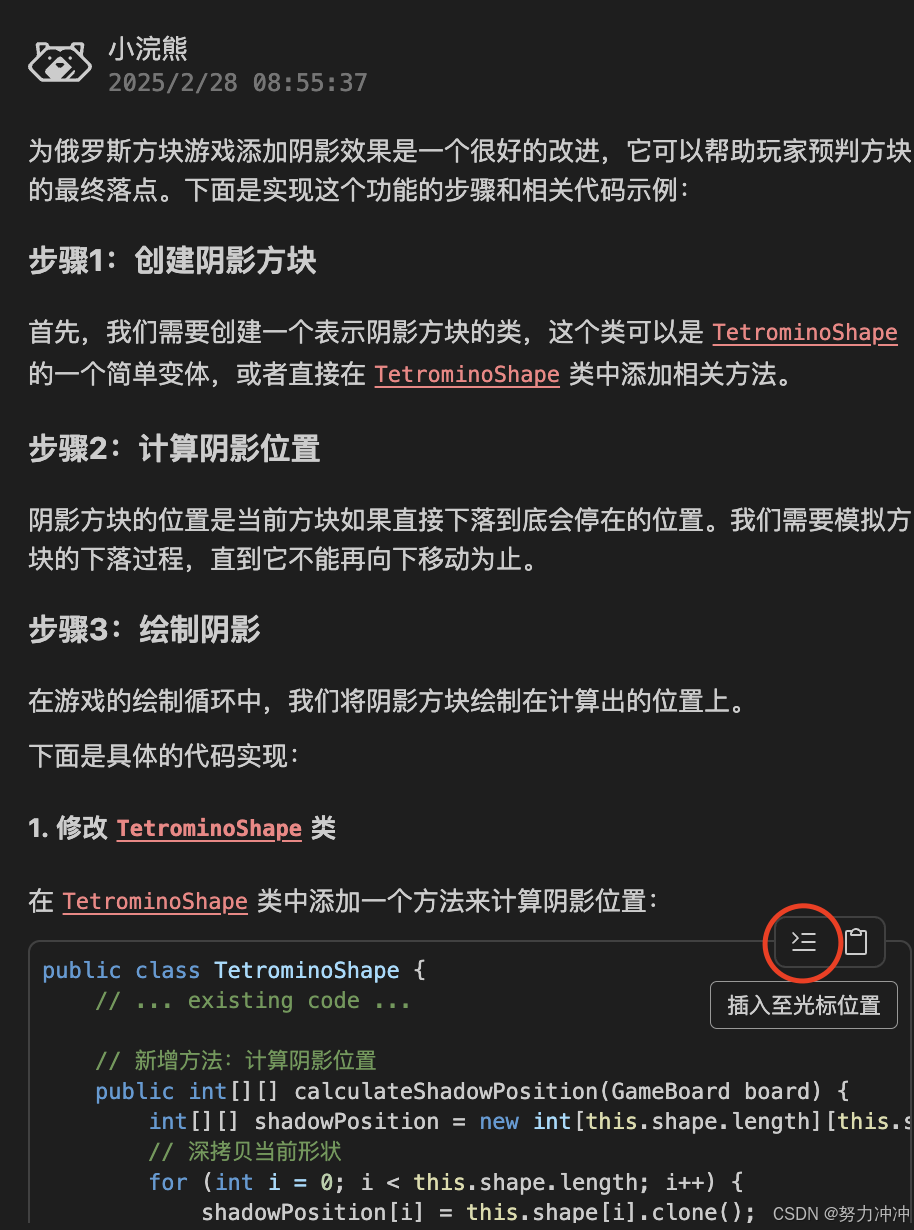
整体感觉不够特别智能,与通义灵码使用体验相似,个性化设计功能很多;相比之下更推荐使用Cursor和Trae。
更多推荐
 已为社区贡献2条内容
已为社区贡献2条内容









所有评论(0)